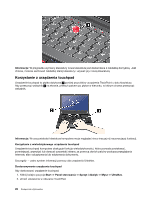Lenovo ThinkPad Edge E530 (Polish) User Guide - Page 43
Klawisz systemu Windows, przejście do następnego utworu/następnej sceny
 |
View all Lenovo ThinkPad Edge E530 manuals
Add to My Manuals
Save this manual to your list of manuals |
Page 43 highlights
• Ekran komputera i monitor zewnętrzny (funkcja rozszerzania pulpitu) • Tylko monitor zewnętrzny Informacja: Do przełączania między ekranem komputera a monitorem zewnętrznym można również używać kombinacji klawiszy Windows+P. Zmniejszanie jasności ekranu (F7) Zwiększanie jasności ekranu (F8) Okresowo można zmieniać ustawienia jasności ekranu komputera, naciskając dwa klawisze. Naciśnięcie klawisza F7 powoduje przyciemnienie ekranu komputera. Naciśnięcie klawisza F8 powoduje rozjaśnienie ekranu komputera. Aby zmienić domyślny poziom jasności, należy użyć programu Power Manager lub przejść do apletu Panel sterowania ➙ Wydajność i konserwacja ➙ Opcje zasilania i wprowadzić odpowiednie zmiany. Klawisz sterowania komunikacją bezprzewodową (F9) Ten klawisz umożliwia włączanie lub wyłączanie wbudowanych funkcji łączności bezprzewodowej. Naciśnięcie tego klawisza powoduje wyświetlenie listy funkcji łączności bezprzewodowej. Na tej liście można szybko zmienić stan poszczególnych funkcji. Uwagi: Aby do włączania i wyłączania funkcji łączności bezprzewodowej można było używać tego przycisku, muszą być zainstalowane następujące sterowniki urządzeń: • sterownik zarządzania zasilaniem; • urządzenie OnScreen Display; • sterowniki urządzeń bezprzewodowych. Szczegółowe informacje o funkcjach łączności bezprzewodowej - patrz „Połączenia bezprzewodowe" na stronie 34. Sterowanie multimediami F10: przejście do poprzedniego utworu/poprzedniej sceny F11: odtwarzanie lub wstrzymanie F12: przejście do następnego utworu/następnej sceny Inne funkcje Fn + B: Pełni tę samą funkcję, co klawisz Break. Fn + P: Pełni tę samą funkcję, co klawisz Pause. Fn + S: Pełni tę samą funkcję, co klawisz SysRq. Fn + K: Pełni tę samą funkcję co klawisz ScrLK. 3 Klawisz systemu Windows Naciśnięcie tego klawisza powoduje wyświetlenie lub ukrycie menu Start. Informacje dotyczące używania klawisza systemu Windows z innymi klawiszami - patrz system informacji pomocy dla systemu operacyjnego Windows. 2 Klawiatura numeryczna Klawiatura numeryczna umożliwia szybkie wprowadzanie liczb. Rozdział 2. Używanie komputera 25